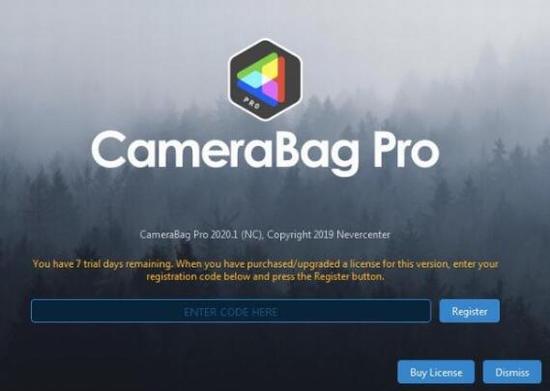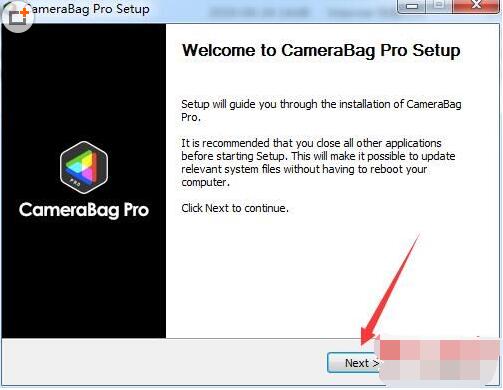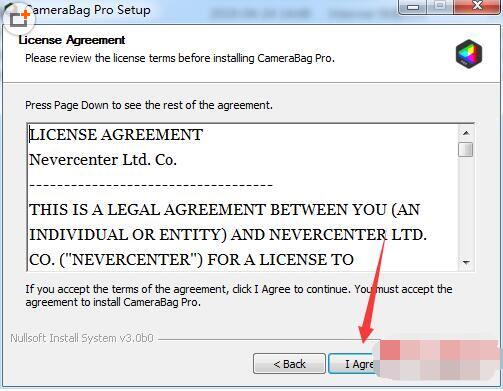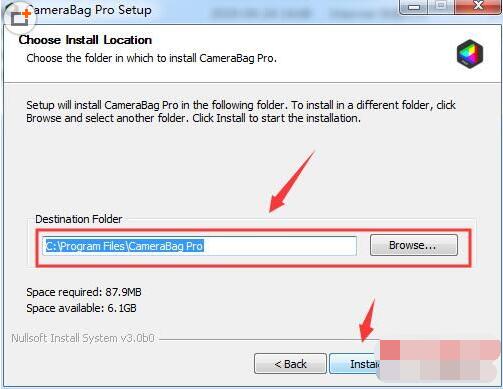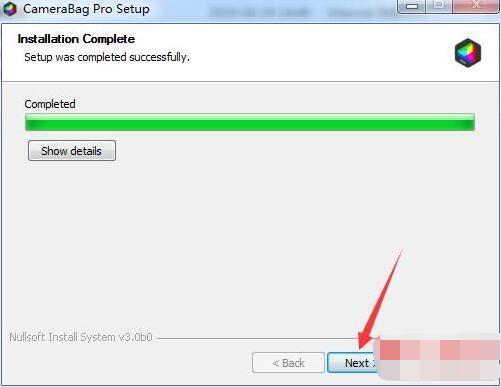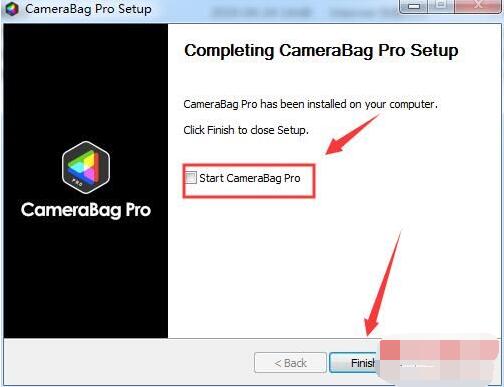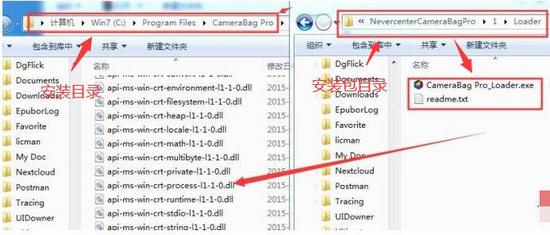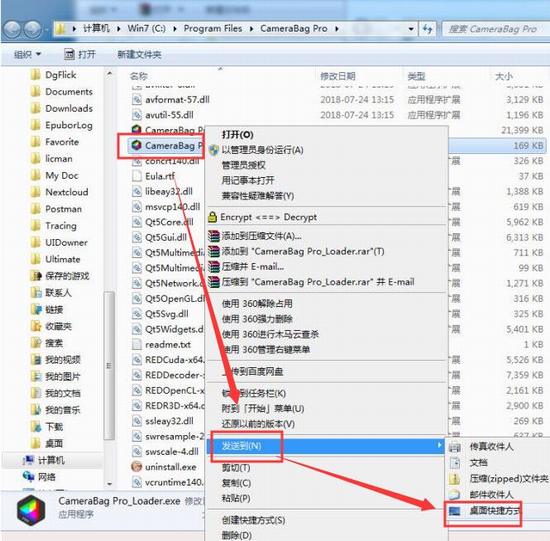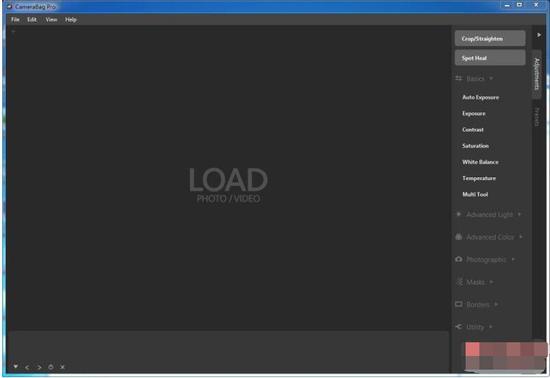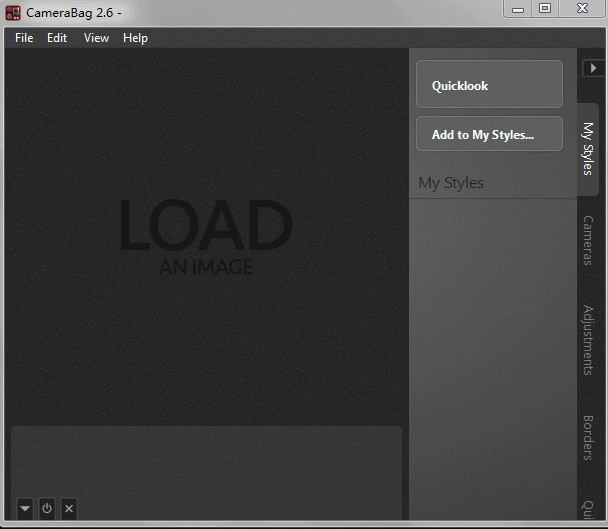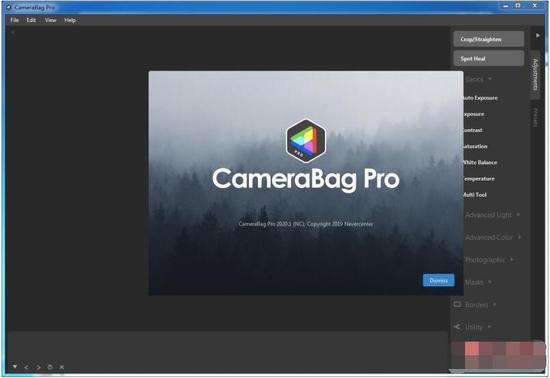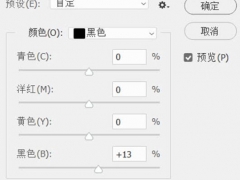Nevercenter CameraBag Pro 2020如何激活 CameraBag Pro2020使用教程
Nevercenter CameraBag Pro 2020如何激活?Nevercenter CameraBag Pro 2020是功能强大的照片处理软件,可以添加复古等200多个特效滤镜,支持照片各种原生格式RAW,拥有滤镜预设选择器和模拟引擎应用于大型照片和视频,可以批量处理。下面来看看Nevercenter CameraBag Pro 2020激活图文步骤。
Nevercenter CameraBag Pro 2020是功能强大且专业的照片滤镜软件,支持一键为照片添加相应的效果,包括电影胶片效果、复古效果等,提供了超过200个可调滤镜供用户使用,软件支持96位模拟引擎,让您轻松进行曝光、色调、对比度的调整。用户可以轻松地将相同的调整方式和预设应用于大型照片和视频。
Nevercenter CameraBag Pro 2020是一键式路径工具,CameraBag Pro带有高级视频功能,可用于过滤和编辑照片和视频。它提供数百个精美的预设,可以应用到您的照片和视频中,然后您可以进行专业的调整,并提供增强照片和视频的所有工具。
Nevercenter CameraBag Pro 2020如何激活
1、搜索并下载Nevercenter CameraBag Pro 2020安装压缩包,解压并运行.exe安装程序
2、点击next
3、点击I agree
4、选择软件安装位置,点击Insatll
5、点击next
6、不要运行软件,点击Finish退出安装向导
7、软件压缩包里Loader文件夹里的补丁粘贴到软件安装目录里(默认C/Program Files/CameraBag Pro)
8、软件没有创建桌面图标,在CameraBag Pro_Loader.exe上右击--发送到--桌面快捷方式
9、运行软件
10、点击help-About没有提示注册,即破解成功
Nevercenter CameraBag Pro 2020使用方法
1、打开软件可以添加自己喜欢的图片到工具;
2、选择添加滤镜模式;
3、在工具右侧进行滤镜添加;
4、将滤镜保存到图片上,保存图片即可;
Nevercenter CameraBag Pro 2020软件亮点
1、可调滤镜预设和模拟引擎
200个可调滤镜预设和96位模拟引擎确保您的图像保持平滑的色阶,即使有很多调整。
2、非破坏性
所有的CameraBag的调整和效果作为非破坏性的图层,不会对图层进行损坏。
3、原始的工作流
支持所有主要的RAW图像格式,以及一个处理管道,确保添加的细节保留。CameraBag也能轻松处理其额外的颜色深度,给你一个更精细的水平控制的照片中的色调。
4、批量处理
简单批量处理,可以对照片的整个文件夹应用进行任何调整或预制过滤器的大小。
5、跨平台
当您从我们的网站购买时,您可以在Mac或PC上使用相同的CameraBag许可证。(从Mac App Store购买时不适用)。
Nevercenter CameraBag Pro 2020软件功能
1、调整属性
批量为照片添加相应的属性,一键就可以完成
2、预设选择器
可以使用快捷键快速选择相应的预设
3、直观的控制
CameraBag的核心创新之一是控制界面上快速对照片时行调整,而且支持放大调整,能够让处理照片更加精确
4、超过200个可调预设
超过200个包括完全可调预设,包括电影模拟,复古外观,和最流行的现代摄影风格。
5、数十种调整工具
专业的调整工具,让你处理照片更加应用手
6、高级胶片和镜头效果
超逼真的模拟胶片纹理,径向模糊等效果。
7、创建自己的预置
您创建的任何一组调整都可以保存为自己的可重用预置。
8、32-bits-per-channel处理
CameraBag的过滤器看起来很好,因为它使用了非常高保真的数学,每像素有96比特的数据。层上尽可能多的调整,而不降低图像质量,特别是当使用原始照片。
9、支持视频处理
使用CameraBag Pro,您可以使用所有完全相同的工具来过滤、校正和调整您在照片上使用的视频素材
10、批量过滤和裁剪/调整大小
批量处理纵横比、最大尺寸、水印等属性。
11、水印
批量为照片添加水印
12、像素校正
如果有像素缺陷的话,使用此功能可以一键调整。
13、原始照片支持
原始照片在每个像素中都包含了更多的细粒度颜色值,而CameraBag的超精确的每像素32位处理确保了无论你在图层上做了多少调整,都能保留这些额外的细节。
Nevercenter CameraBag Pro 2020软件特色
1、调整瓷砖
CameraBag的调整都是在其独特而强大的基于图块的界面中非破坏性地应用的。通过将每个作为图块添加到底部托盘来进行调整。您可以重新排列它们,调整它们,甚至可以执行具有多个色调曲线的操作。它比标准的照片编辑器界面更强大。
2、预设选择器
您可以使用键盘快捷键(F键)或界面中的按钮立即拉开全屏滤镜预设选择器,或者只需按下键盘上的上下键即可轻松浏览预设。
3、直观的控制
CameraBag的核心创新之一是控制悬停在图像上的调整。这样可以使曲线和滑块变得更大更精确,并让您在工作时同时查看图像和调整控件。
4、动画预览
将鼠标悬停在CameraBag界面左侧面板中的任何预设或调整上,即可查看效果的即时预览。调整预览会动画显示调整可以为您提供的各种不同外观。
并排侧:允许您在并排选项卡中打开多个文件,这样您可以轻松匹配不同照片(或使用CameraBag Pro的视频)之间的外观,或比较同一文件上的不同调整和过滤器。
5、完整的功能列表
一般特征
每通道32位模拟引擎提供无与伦比的图像质量
精心制作且可完全调节的过滤器预设
6、多线程背景渲染队列
RAW图像编辑支持
轻量级,即时打开的独立编辑
7、并排图像编辑
可折叠部分的可定制界面
多文档选项卡,全视图,分屏垂直/水平
基于平铺的调整显示影响图像的所有内容
8、瓷砖嵌套
非破坏性编辑和效果的重新排序
复制/粘贴调整图块
复制/粘贴调整图块曲线
全屏quicklook过滤器预览
调整和过滤器的动画悬停预览
用于在已过滤和原始之间切换的键盘快捷键键盘遍历过滤器(向上和向下箭头键)键盘遍历下一个和上一个文件(左右箭头键)
以上就是照片滤镜添加工具Nevercenter CameraBag Pro 2020激活图文步骤。Nevercenter CameraBag Pro 2020是非常不错的照片特效处理工具,拥有预设方案,有胶片效果,能处理视频,校正像素,而且不损坏图层。关注教程之家,解锁更多软件教程。